

|
Microsoft Excel是Microsoft为使用Windows和Apple Macintosh操作系统的电脑编写的一款电子表格软件。直观的界面、出色的计算功能和图表工具,再加上成功的市场营销,使Excel成为最流行的个人计算机数据处理软件。 今天要介绍给大家的excel小技巧就是快速统计多个工作表中的数据和。 最近迷上了一款游戏,故而以它的人物作为我们今天的示图主角啦,你们知道是什么游戏么?加关注一起玩啊!哈哈 好啦,废话不多说,直接看图吧。 我做了四个工作表(1、2、3月战绩表和合计表),为了方便大家看得清楚,“1、2、3月”的战绩数值是一样的。第四个工作表为“合计表”。现在,我们就要将1-3月的战绩数据快速合算到合计表中,得出数据总和。  首先,点开“合计工作表”,在“小乔击杀”单元格中输入“=”。 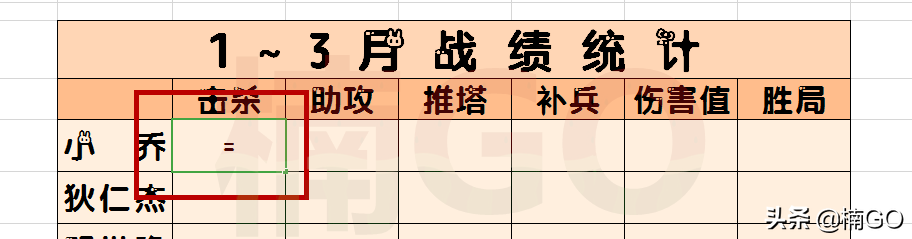 然后再点开“一月战绩表”,选中“小乔击杀”单元格。  后返回“合计”工作表,我们可以看到,方才所选的第一个工作表中的“小乔击杀”单元格位置已经被插入到“=”后面。 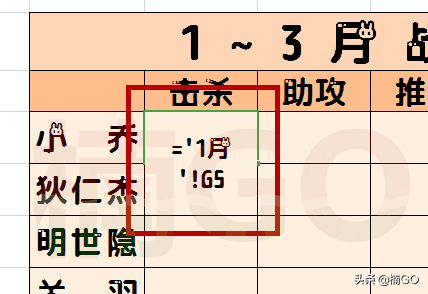 接着,我们复制这个“单元格位置”,并在它的后面添加“+”wps下一页如何增加_wps下一页增加的方法 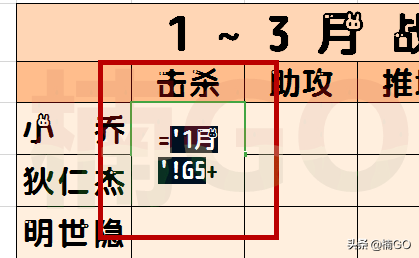 在“+”后面粘贴“单元格位置”,此时,粘贴后的位置仍显示的是“一月战绩”工作表中的位置,所以,我们要将它改写成“2、3月战绩表中第一个单元”的位置,也就是将“1月”改写为“2月”“3月”即可(这个改写内容是根据我们工作表名称而定的,因为我的工作表名称命名为:1月、2月、3月,所以只需改写1、2月即可)  修改完成后按下“回车键”,三个工作表中的数据求和就计算出来了。 接着,我们点击单元格右下角的“小绿点”,分别向右、下方拖拽。 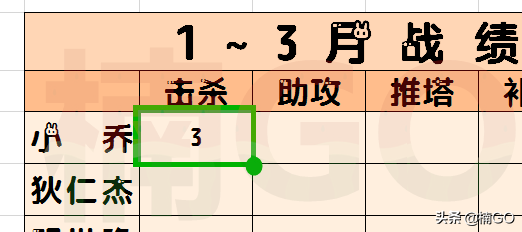 如此,我们就得出全部数据的求和啦。 嘿嘿,其实还有更简单的办法,直接输入SUM函数即可获得总和。只不过sum函数的求和方法图文讲解比较麻烦,所以我就偷懒啦!哈哈! 怎么样,以上方法是不是也很简单?你学会了么? 欢迎更多喜欢wps的朋友点击关注,一起分享更多实用便捷小技巧~ 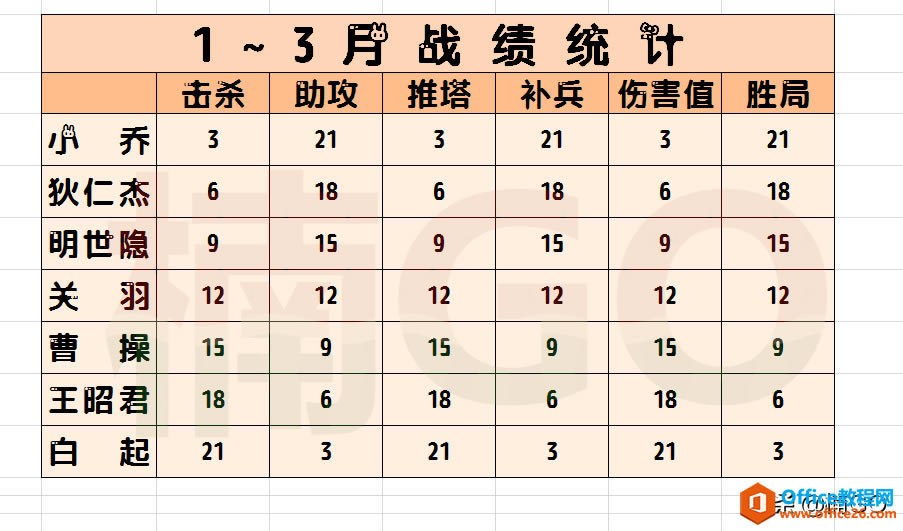 Excel整体界面趋于平面化,显得清新简洁。流畅的动画和平滑的过渡,带来不同以往的使用体验。 |
温馨提示:喜欢本站的话,请收藏一下本站!